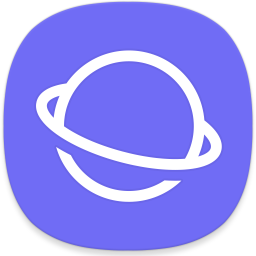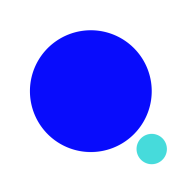《uc浏览器》悬浮窗口怎么关闭
时间:2024-07-08 17:18:20
来源:互联网
编辑: 遐迩
uc浏览器悬浮窗口怎么关闭?是不是有很多用户平时喜欢用uc浏览器的,这是一款非常好用的手机浏览器,软件上的上网速度非常快,用户所有想要了解的信息都是可以在这款软件上找到的,今天小编就为大家带来uc浏览器悬浮窗口怎么关闭的详细介绍,还不知道怎么关闭的用户接下来可以和小编一起来看看,希望小编的分享可以帮助到屏幕前的所有小伙伴们哦。

uc浏览器悬浮窗口怎么关闭
一、视频悬浮窗口
1、首先打开uc浏览器,主页面右下角【我的】点击;
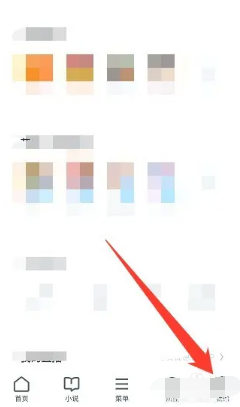
2、我的服务页面选择右上角【设置】;
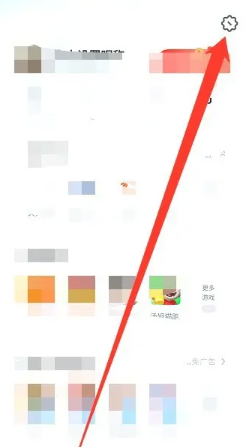
3、然后在更多设置页面,下方找到【uc头条设置】;
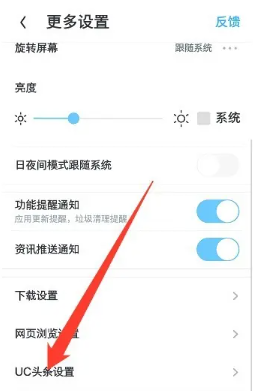
4、最后滑动【悬浮小窗播放视频】后方按钮即可。
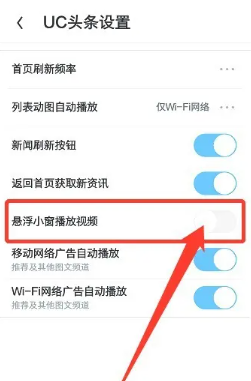
二、网页资讯悬浮提示窗口
1、首先打开uc浏览器进入我的页面,选择右上角【设置】;

2、之后在更多设置的界面,选【网页浏览设置】;
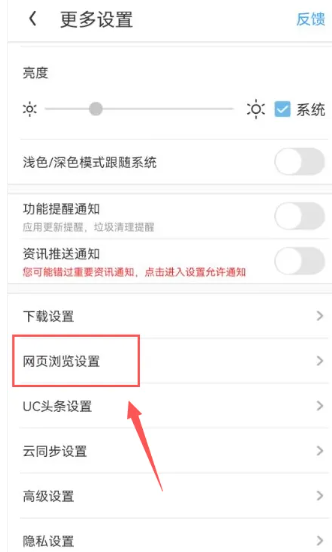
3、最后滑动【网页资源悬浮提示】后方按钮即可。
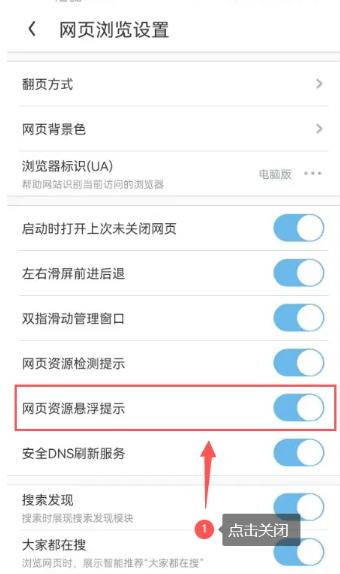
结语
今天小编为大家带来的uc浏览器悬浮窗口怎么关闭到这里就结束了,不知道有没有帮助到屏幕前的用户,有帮助的话可以给小编点一个关注,本网站将持续为大家带来最新软件教程的分享,感兴趣的用户一定不要错过。
《UC浏览器》使用大全
| UC浏览器使用大全 | ||
| 关注UC方法 | 标识设置方法 | 阅读模式打开方法 |
| 更换皮肤方法 | 背景颜色更换方法 | 下载视频到本地 |
| 推荐新闻关闭方法 | 极速模式关闭方法 | 修改下载位置 |

uc浏览器在线入口
平台:安卓
类型:系统工具
版本:v15.3.9.1229
大小:90.68MBMB
语言:简中
更新:2024-09-10 18:30:49
相关文章
更多++
- 《UC浏览器》怎么设置阅读模式2024-11-15
- 《uc浏览器》翻译功能在哪里设置2024-11-13
- 《uc浏览器》怎么切换搜索引擎2024-11-08
- 《uc浏览器》怎么更改图片质量2024-11-04
- 《uc浏览器》怎么开启广告过滤功能2024-11-01
- 《UC浏览器》怎么恢复删除的历史记录2024-10-25
相关下载
更多++